上一篇
麦克风🎤无声解决方案:实用设置调整技巧快速恢复声音
- 问答
- 2025-09-02 01:20:47
- 2

🎤【麦克风突然“哑火”了?别慌!3分钟自救指南来了】
前几天开会正讲到关键处,同事突然发消息:“你麦克风没声音!”😅 当场脚趾抠出三室一厅……别急!这种尴尬我懂!无论是网课翻车、游戏开黑变“哑剧”,还是录歌只剩呼吸声,一套实操技巧帮你快速复活麦克风!👇

🔍 先做基础排查(小白必看!)
1️⃣ 物理连接别忽略
- 有线麦克风:拔插接头➡️换USB口➡️试试其他设备(比如手机耳机转接),可能是接口松动或脏了!
- 无线麦克风:检查电池🔋、重启接收器,蓝牙设备记得重连一次。
2️⃣ 系统音量调了吗?
- Win系统:右键右下角「扬声器」→「声音设置」→「输入设备」里把音量滑块拉到80%以上⬆️
- Mac系统:「系统设置」→「声音」→「输入」里调整麦克风音量,勾选「环境降噪」试试看🎧
⚙️ 高级设置防玄学(针对Win/Mac详细版)
🪟 Windows用户重点看!
- 权限管理:很多软件(比如腾讯会议、Discord)会单独禁用麦克风!打开「设置」→「隐私和安全性」→「麦克风」→检查对应App的开关是否打开✅
- 驱动更新:右键「此电脑」→「管理」→「设备管理器」→「音频输入输出」→右键麦克风设备选「更新驱动」🔄
- 独占模式禁用:右键扬声器→「声音」→「录制」→双击麦克风→「高级」→取消「允许应用程序独占控制」⚠️(这步能解决80%的软件冲突!)
🍎 Mac用户这样做
- 聚焦权限:打开「系统设置」→「隐私与安全性」→「麦克风」→确保常用软件(如Zoom、Chrome)被打勾✔️
- 重置音频核心:同时按住
Option+Shift点击菜单栏喇叭图标,选「重置音频核心」🎹(无声秒恢复,苹果隐藏技能!)
🎮 常见场景急救包
- 游戏开黑没声:Steam/ Discord内设了不同麦克风设备?进入软件音频设置手动切换输入设备🎮
- 网课/会议杂音大:用Win自带的「增强语音」功能(设置→系统→声音→麦克风增强)开启降噪✨
- 录歌电流声:接电源的电脑尝试拔掉充电器🔌(接地干扰瞬间消失!)
❗终极奥义:重启大法
90%的软件故障可以通过「重启电脑+重插麦克风」解决!如果还不行,可能是麦克风硬件损坏——借个朋友的麦克风测试下,立马锁定问题源头🔧
💡 最后提醒:记得定期用软布清洁麦克风网罩(灰尘堵住也会导致声音小!),遇到问题先深呼吸,按照流程一步步查,大概率能省下找售后的钱~
麦克风无声自救 #网课开会必备 #数码小技巧 参考2025-09最新系统版本实测(Win11 24H2 / macOS Sequoia)

本文由 海溪澈 于2025-09-02发表在【云服务器提供商】,文中图片由(海溪澈)上传,本平台仅提供信息存储服务;作者观点、意见不代表本站立场,如有侵权,请联系我们删除;若有图片侵权,请您准备原始证明材料和公证书后联系我方删除!
本文链接:https://vds.7tqx.com/wenda/816136.html



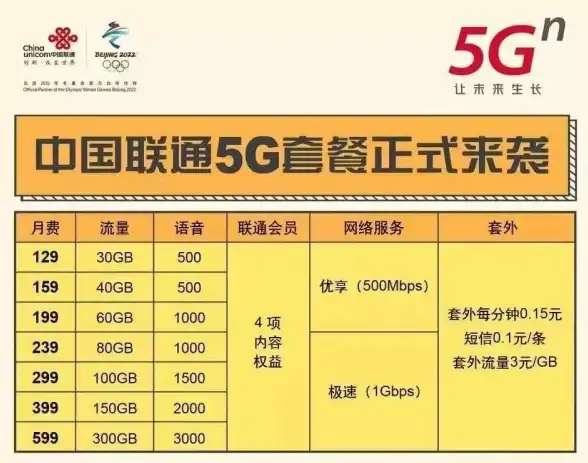





发表评论